【2023年8月現在】ローコードのNocoDBは使えるプロダクトなのか
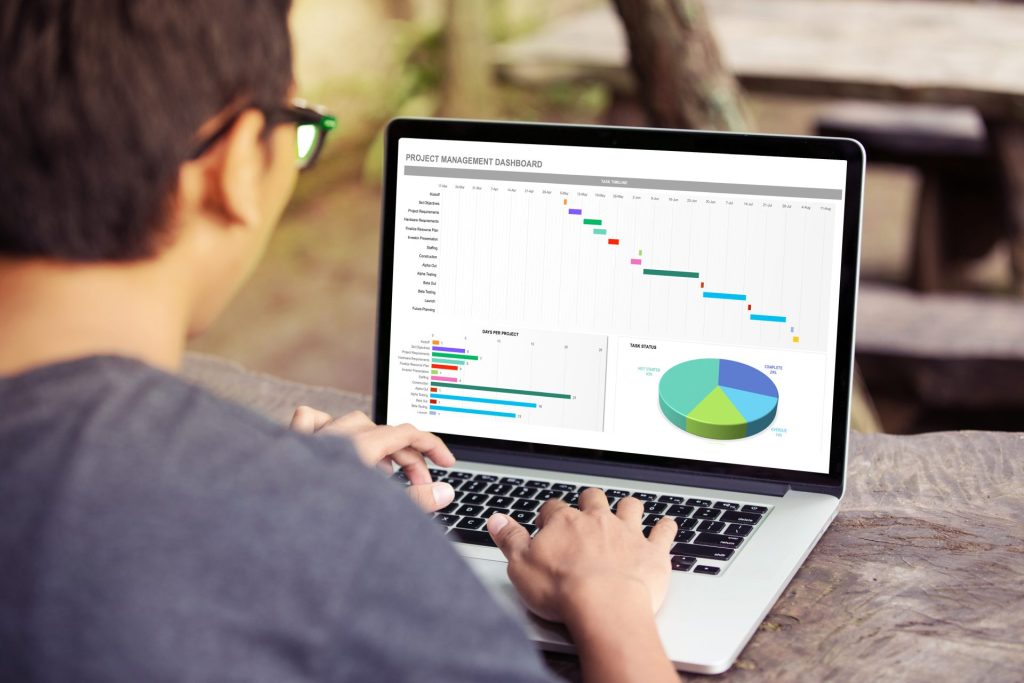
ファンブリューの金井です。
弊社ではフルスクラッチ(一からシステムを作ること)が多く、今まではあまりローコードツールを触ってきませんでした。
しかし、システム開発にはかなりのコストがかかるため、提案の一つとして、最近はローコードツールと呼ばれるプロダクトに触れています。
今回はそんなローコードの一つである、NocoDBについて詳しくお伝えしたいと思います。
NocoDBとは?
NocoDBはAirtableと代替として利用できるローコードツールです。
Airtableについてざっくり説明すると、Excelやスプレッドシートをより便利したようなものです。
しかし、Airtableはある程度の利用量になると有料プランに切り替える必要があります。
NocoDBはAirtableの使い勝手で、自前で環境構築できれば無料で利用できるのが特徴です。
こちらはNocoDBのトップページのスクリーンショットです。
Airtableをかなり意識しているのが分かります。

先にも少し書いていますが、NocoDBはExcelやスプレッドシートのように使えるのが売りのプロダクトです。
縦と横のマトリクスでデータを簡単に編集できて、基本的な使い方もExcelなどに似ています。
次はNocoDBで出来ること、出来ないことを見ていきます。
NocoDBの機能について
プロジェクトはExcelのファイルのようなもの
そこまで難しいものではありませんが、NocoDBで出てくる用語について説明しておきます。
NocoDBにはプロジェクトという言葉が出てきます。
これはExcelで言うところの1つのファイルに相当すると思っていただければいいでしょう。
プロジェクトを飛び越えてのデータの参照はできませんので、いろんなデータを参照したい場合は、プロジェクトを分けない方が重複データがなくなります。
初めて使う時は、あまりプロジェクトを分けずに、1つのプロジェクトを作り込んでいくのがおすすめです。
テーブルはExcelでいうとシートに当たる
プロジェクトを作ると、次にテーブルを作る必要があります。
これがいわゆるExcelでのシートに当たります。
テーブルを作成すれば、Excelで見慣れた縦横のマス目の画面が現れます。
ビューはUIのこと
ここからがNocoDBの目玉機能になります。
NocoDBにはビューという概念があり、現状では
- グリッド
- ギャラリー
- フォーム
- カンバン
の4つがあります。
Excelでは上記の中のグリッドに当たる機能しかなく、それ以外の画面を用意するにはVBAなどを活用する必要が出てきます。
あらかじめ決められた画面ではありますが、NocoDBを使うとこれらのUIが簡単に構築できます。
ビューは複数作成できる
ビューの面白いところは、1つのテーブルに対していくつでも作成ができることです。
例えば、上から下まで順番に見ていきたいときはグリッドのビューを作成し、商品リストという名前をつけるとします。
次に、商品の画像を中心に一覧を見たいなら、ギャラリーを選択して商品プレビューと名付けてもいいでしょう。
もし、商品に販売中・売り切れなどのステータスを持たせているのであれば、カンバンを使って現在のステータスをビジュアルでわかるようにすることもできます。
フォームはその名の通りで、テーブルの項目に沿った登録フォームをある程度自動で作成してくれます。
さらにフォーム以外のビューはデータを見るための機能がメインなので、フィルターをうまく活用すると、よく使う検索パターンをビューとして保存しておくことができます。
例えば、在庫切れのみを表示させたビューを保存すれば、毎回在庫切れのチェックのためにフィルターを設定し直す必要がなくなります。
このようにビューを複数作ることによって、見たいデータ・必要なデータを素早くチェックすることができるようになります。
NocoDBの弱点について
縦の計算が出来ない
NocoDBはあくまでもExcelライクなローコードツールであり、Excelのような縦横無尽なセルの設計ができるわけではありません。
その例として分かりやすいのが、NocoDBは行の合計を出したりするような機能がありません。
Excelだと列の合計はSUM関数を使うと簡単に出せます。
その理由はNocoDBの用途を考えればわかるのですが、あえて縦と横の制限を設けることによって、データベースとしての機能を成り立たせています。
脱Excelをしたいという方にはわかるかもしれませんが、Excelでデータを貯めていくと、必ずと言って良いほど不正なデータが生まれます。
時にはデータが壊れてしまってうまく操作ができなくなったり、データを信頼できなくなる場合もあります。
NocoDBはExcelほどの自由さを無くす代わりに、データをより綺麗に保つことができます。
Excelを使っていると簡単にできることが、NocoDBでは出来ないのでがっかりするかもしれませんが、これは必要な制約だと考える方が良いでしょう。
環境構築が必要
NocoDBはウェブシステムとして動作するので、各PCにインストールすれば使えるというものではありません。
マルチプラットフォームで動くので、WindowsPCにセットアップすることも可能ですが、できれば専用のサーバーを構築して利用する方がトラブルが少なくなります。
サーバーを構築する際は、余ったPCなどにインストールして利用しても良いですし、VPSやクラウドのサーバーを借りて構築しても良いでしょう。
どちらにしても、構築には多少のITスキルが必要なってきます。
また、データのバックアップを取る、24時間安定して稼働させるといった場合にはさらに専門的なスキルが必要です。
そういった場合は弊社のような会社に依頼いただいた方が確実です。
翻訳が安定しない
NocoDBは見ればある程度使い方がわかるとはいえ、一部、日本語の翻訳が追いついていないところがあります。
そもそもの拝見について少し説明しておくと、オープンソースのシステムは無料で利用できる代わりにサポートが弱いところがあります。
当然ではありますが、基本的に無料なので誰かがサポートをしてくれるということがありません。
またグローバルに開発されているものがほとんどなため、まず英語で作られて、その後にユーザーが多い地域の翻訳データが作られていきます。
NocoDBで日本語訳が遅れている理由は、上記の海外発信のプロダクトであるということに加えて、NocoDB自体の開発が早いことにあります。
NocoDBの開発が早いということは機能追加やバグの修正も早いということですが、逆にいうと新機能の追加や変更がされるたびに未翻訳のデータが増えるということになります。
コミュニティが活発なプロダクトであるがゆえの悩みであると言えます。
現状、ノーコードにはなりえない
ノーコードツールとローコードツールですが、似ているようで大きな違いがあります。
NocoDBはそれの中間に位置するツールとみなせますが、コードを書かずにできることにはやはり制限があります。
先にも少し書いた、行の合計を算出するようなことはNocoDB単体ではできず、別テーブルを作成して自分で計算するか、NocoDBが用意するWebhookとAPIを使って外部で計算させることになります。
では、NocoDBがノーコードとして使える部分はどこがあるのかというと、データ登録になります。
ビューでフォームを選択して作成すると、それだけでそのテーブルの入力フォームが出来上がります。
これをURLで外部に公開することもできるので、それだけでGoogleフォームのような形で利用できるようになります。
デザイン部分はどうしてもNocoDB専用なものになってしまいますが、例えば、社内の経費申請のフォームを作ったり、お客さんのアンケートを取ったりと、活用方法は無限大です。
NocoDBは現状ではノーコードになりきれていませんが、登録に関しては十分に使えるレベルのものになっていると言えます。
頻繁にアップデートされるので今後に期待
NocoDBには他にも様々な機能がありますが、1つの記事で書き切るのは無理があります。
かなり触ってみましたが、大きな不具合とかはなく、今後も機能追加がされていく予定なので、弊社では少しずつ使いながらウォッチしていこうと思っています。
今回は以上になります。
ここまでお読みいただきまして、ありがとうございました。
[blog_parts id=”4942″]
システム開発のご相談はお気軽に
要件定義から運用まで、お客様のビジネスに最適なシステムをご提案いたします。
まずはお気軽にご相談ください。